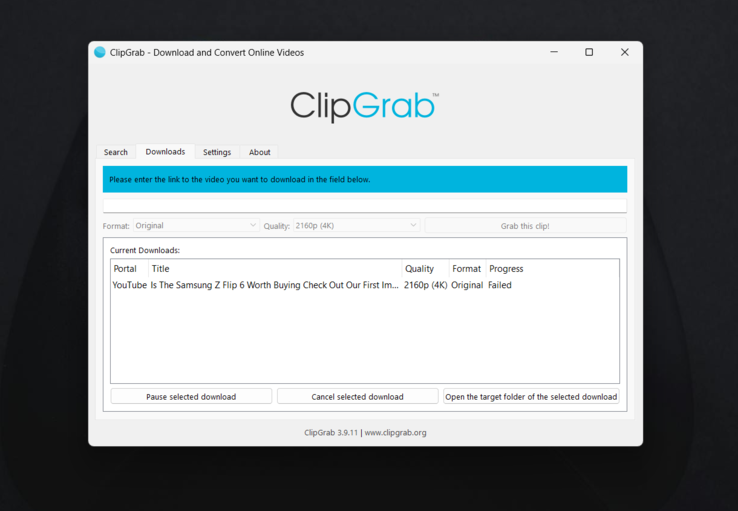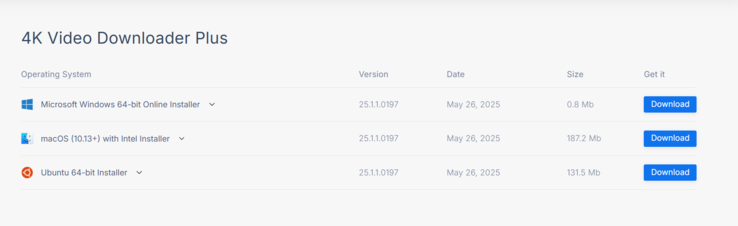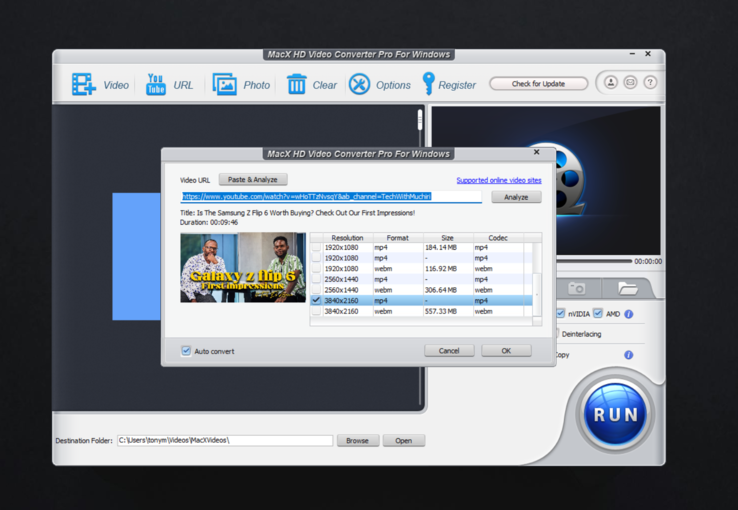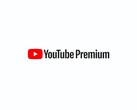Мои любимые способы скачивать видео с YouTube бесплатно
CheckMag
Знаете ли Вы, что можете скачивать видео с YouTube бесплатно, без официальной премиум-подписки? В этой статье я перечислил лучшие инструменты, которые действительно работают в 2025 году, включая тот, который работает даже на Android.Antony Muchiri, 👁 Antony Muchiri, ✓ Antony Muchiri (перевод Ninh Duy) Опубликовано 🇺🇸 🇪🇸 ...
Иногда я просто хочу посмотреть видео на YouTube, не сталкиваясь с проблемой нестабильного Интернет-соединения, растущим списком рекламы на YouTube, или с предложением Premium, выскакивающим через каждые несколько кликов.
Хотя YouTube Premium предлагает официальный способ загрузки видео, но он не бесплатен, а его офлайн-функция ограничена самим приложением. К счастью, существует несколько бесплатных инструментов, позволяющих скачивать видео с YouTube непосредственно на Ваше устройство.
В этой статье я расскажу Вам о некоторых из лучших бесплатных вариантов, доступных в 2025 году, включая ClipGrab, 4K Video Downloader и WinX/MacX Video Converter. Эти инструменты удобны в использовании, эффективны и, что самое главное, бесплатны.
Давайте приступим.
ClipGrab
Из всех инструментов, которыми я пользовался, ClipGrab - это тот, к которому я всегда возвращаюсь. Он бесплатный, работает в Windows, macOS и Linux и выполняет работу без лишних хлопот. Она позволяет конвертировать видео в различные форматы, такие как MP4 или MP3, а также выбирать разрешение.
Как использовать ClipGrab:
- Перейдите на сайт ClipGrab.org
- Скачайте и установите версию для Вашей операционной системы.
- Скопируйте ссылку на нужное Вам видео с YouTube.
- Вставьте ссылку в ClipGrab.
- Выберите формат (я обычно выбираю MP4) и разрешение.
- Нажмите кнопку "Захватить этот ролик!"
Довольно просто. И да, Вы также можете изменить место сохранения видео на Вашем устройстве.
В чем недостатки ClipGrab
Однако есть несколько моментов, о которых следует помнить. Во-первых, программа установки иногда пытается протащить сторонние программы (ничего опасного, но раздражает), поэтому будьте внимательны во время установки. Во-вторых, хотя инструмент заявляет о поддержке HD-разрешений, я обнаружил, что он не всегда захватывает видео самого высокого качества, доступного на YouTube.
Некоторые видео 1080p могут загружаться как 720p, в зависимости от источника и кодировки видео.
И в отличие от более продвинутых инструментов, ClipGrab не поддерживает пакетную загрузку или полные плейлисты. Это одно видео за раз. Если это то, что Вам нужно, то это прекрасно. Но если Вы хотите загрузить контент целого канала, Вам понадобится что-то более мощное.
загрузчик 4K-видео
Если Вы больше заботитесь о качестве, думаете о 1080p, 4K и даже 8K видео, то 4K Video Downloader это отличный выбор. Он поддерживает субтитры, плейлисты, каналы и даже позволяет извлекать аудио.
Одна из моих любимых особенностей этого инструмента - наличие версии Android, что делает загрузку на телефон гораздо более удобной. К сожалению, версии для iOS не существует, так что пользователям iPhone здесь не повезло.
Пользоваться им очень просто:
- Скачайте и установите программу на свой компьютер (Windows/macOS/Linux).
- Скопируйте ссылку на видео или плейлист YouTube.
- Вставьте ее в приложение.
- Выберите формат (MP4, MKV или извлеките аудио в формате MP3).
- Выберите разрешение - можно использовать разрешение 4K и выше, если исходное видео поддерживает его.
- Начните загрузку.
Бесплатная версия дает Вам очень многое. Вы можете загружать видео в высоком разрешении и даже сохранять полные плейлисты, но только до 24 видео в одном плейлисте. Вот тут-то и начинаются некоторые ограничения.
Ограничения, о которых следует знать
Ограничение в 24 видео в одном плейлисте может стать неприятным, если Вы пытаетесь архивировать длинные плейлисты или целые каналы. Если Вы хотите загрузить плейлист с 60 видео, Вам придется делать это частями.
Кроме того, Вы будете часто получать подсказки, подталкивающие Вас к платной версии, особенно когда Вы попытаетесь воспользоваться такими функциями, как загрузка субтитров или "Интеллектуальный режим", который позволяет Вам предварительно установить предпочтительные форматы и настройки.
Тем не менее, для большинства пользователей, просто пытающихся захватить несколько высококачественных видео, бесплатная версия вполне подходит.
Видеоконвертер WinX/MacX
Для тех, кто ищет что-то более универсальное, например, обрезку видео, сжатие для мобильных устройств или конвертацию между длинным списком форматов файлов, WinX Video Converter и MacX Video Converter предлагают наибольшие возможности управления.
Эта программа немного отличается. Это freemium, что означает, что полный набор функций скрыт за платной стеной. Но бесплатная версия включает в себя рабочий загрузчик YouTube, и Вы можете пользоваться им сколько угодно, без ограничения времени на загрузку, только на функции конвертации.
Вот как это работает:
- Скачайте программу с официального сайта WinX или MacX.
- Запустите программу и нажмите на кнопку YouTube ссылку.
- Вставьте URL-адрес Вашего видео во всплывающее окно.
- Программа проанализирует ссылку и покажет все доступные разрешения и форматы.
- Выберите то, что Вам нужно, а затем нажмите большую синюю кнопку "Запустить".
Чего Вы не получите в бесплатной версии
Вы можете конвертировать только до 5 минут видео, если не заплатите. Поэтому, если Вы хотите обрезать, переформатировать или сжать более длинные клипы, Вам не повезет, если Вы не сделаете апгрейд.
Кроме того, ожидайте много перепродаж. Вы будете регулярно видеть подсказки, побуждающие Вас приобрести полную лицензию, и хотя Вы можете игнорировать их, они замедляют работу. Это не так плавно, как ClipGrab или 4K Video Downloader.
Тем не менее, загрузка проходит успешно. Вы можете захватывать полные видеоролики с YouTube без ограничений по времени, только не рассчитывайте на то, что без оплаты Вы сможете делать какие-либо причудливые операции по редактированию.
А как насчет таких онлайн-загрузчиков, как Y2Mate?
Да, существуют десятки браузерных загрузчиков, которые позволяют Вам вставить ссылку на YouTube и сохранить файл, ничего не устанавливая. Y2Mate, SaveFrom и подобные сайты есть везде. Некоторые работают. Некоторые нет.
Главная проблема - это доверие. Эти сайты часто напичканы вводящей в заблуждение рекламой, фальшивыми кнопками загрузки и потенциально опасными вредоносными программами.
Некоторые из них пытаются перенаправить Вас на мошеннические расширения для браузеров или спамерские партнерские сайты. Если Вы не уверены в своей способности распознать эти уловки, я бы рекомендовал держаться подальше.
Если Вы все же решите воспользоваться такой программой, убедитесь, что Ваш антивирус активен, и не нажимайте ничего, что покажется Вам подозрительным. Лично я избегаю их, только если мне очень нужно.
Несколько слов о законности
Если Вы можете скачать видео, это не значит, что Вы должны это делать. В условиях YouTube четко сказано, что скачивание видео запрещено, если только кнопка загрузки не предусмотрена в явном виде или если контент не является роялти-фри и не предлагается для автономного использования.
Так что да, технически большинство из этих способов нарушают условия YouTube. Тем не менее, я использую их только для личного, автономного просмотра и никогда для повторной загрузки или обмена контентом, который мне не принадлежит. Если Вы работаете с материалами, защищенными авторским правом, будьте умны.
Source(s)
My own experiences, ClipGrab, 4K Video Downloader, WinX/MacX Video converter